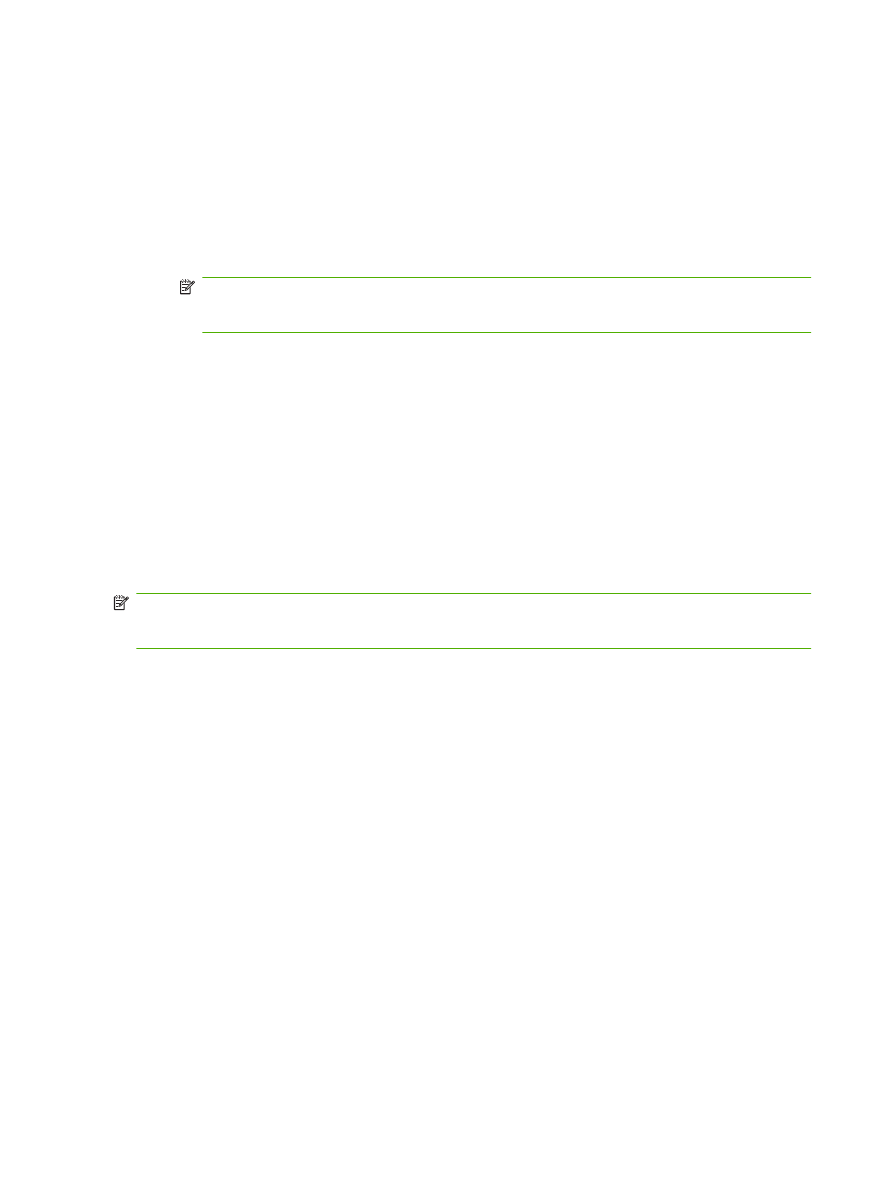
Mencetak log aktivitas faks
●
Tanggal dan jam faks diterima, dikirim, atau gagal mengirim
●
Identifikasi (nomor telepon, jika tersedia)
●
Durasi (waktu pemutusan)
●
Jumlah halaman
●
Hasil (berhasil dikirim, ditunda, atau gagal mengirim yang memuat jenis dan kode kesalahan)
Pangkalan data menyimpan 500 entri paling baru (faks yang lebih lama akan dihapus dari log). Entri
faks pangkalan data menyertakan sesi faks apapun sebagai entri. Contohnya, sesi faks bisa berupa
faks yang dikirim, faks yang diterima atau peningkatan firmware. Tergantung dari aktivitas, laporan
mungkin berisi kurang dari 500 entri (kecuali Anda mengirim 500 faks tanpa menerima faks apapun
atau sedang menuntaskan aktivitas lainnya).
Jika ingin menggunakan log untuk tujuan penyimpanan data, Anda harus mencetak log secara berkala
(minimal setiap 500 faks), kemudian menghapusnya.
Untuk mencetak log aktivitas faks, tuntaskan langkah-langkah berikut ini.
116 Bab 4 Mengatasi masalah faks
IDWW
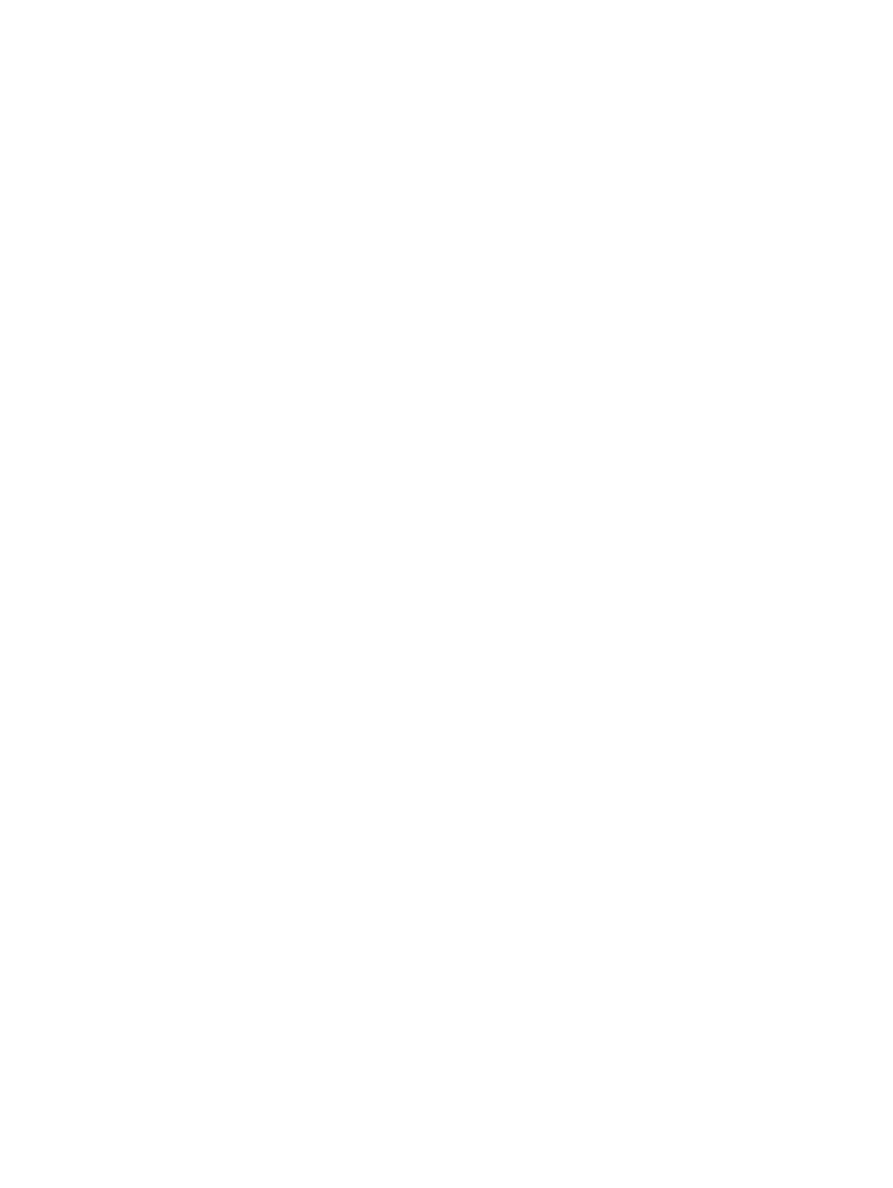
Mencetak log aktivitas faks pada HP LaserJet 4345mfp dan 9040/9050mfp, serta HP Color LaserJet
4730mfp dan 9500mfp
1.
Pada panel kontrol, tekan tombol
Menu
untuk membuka menu utama.
2.
Sentuh
FAKS
untuk membuka menu faks.
3.
Gulir ke dan sentuh
LAPORAN
untuk membuka menu laporan.
4.
Sentuh
MENCETAK LOG AKTIVITAS FAKS
untuk mencetak log aktivitas.
Mencetak log aktivitas faks pada HP LaserJet M3025 MFP, M3027 MFP, M4345 MFP, M5025 MFP, M5035
MFP, M9040 MFP, M9050 MFP, serta HP Color LaserJet CM4730 MFP dan CM6040 MFP Series
1.
Pada panel kontrol, gulir ke dan sentuh ikon
Administrasi
untuk membuka menu Administrasi.
2.
Gulir ke dan sentuh
Informasi
.
3.
Gulir ke dan sentuh
Laporan Faks
kemudian
Log Aktivitas Faks
. (Mencetak laporan)